少し前にお送りした e-tax 導入第 1 弾に続く個人的備忘録 2 回目。
とは言え、これから実施される方に少しでもお役に立てるように
まとめてみるつもりです。
今回は作成した住基カード(に紐づく電子証明書)を
読み取るための装置である「ICカードリーダー」の導入と設定編です。
ICカードリーダー導入
IC カードリーダーは「接触式」と「非接触式」の二通りがありますが、
私が選んだのは汎用性の高い「非接触式」。
これですと住基カード以外のICカード(例えば Suica など)の
情報を読み取ることもできます(別途専用アプリが必要)。
幾つかのメーカーからリリースされていますが、
やはりこの通信規格(NFC)の開発元である SONY が
信頼できるだろう、ということで PaSoRi を選択。
導入はできるだけリーズナブルにということで、
オークションで探してみました。
で、見つけたのがこちら。
RC-S330 というモデル。
オークションや中古市場にはこれの一世代前の
RC-S320 (こちらは白い筐体)というのも出てたりしますが、
これ以前のモデルは住基カード未対応ですので
これから導入されるという方はご注意を。
設定作業
まず、カードリーダーを接続する PC へ PaSoRi ドライバーや
その他ユーティリティソフトのインストール。
これは SONY 公式サイトにある「NFC ネットインストーラー」を導入するのが
一番手っ取り早いでしょう。
そして、e-tax 用のセッティング。
ここからがちょっとややこしくなります。
私が電子申告用に使ったのは e-tax ソフト(Web 版)。
PC にインストールして使うバージョンもありますが、
そちらは割愛(使ってないので勝手が分かりません)。
※ ここからの手順は Internet Explorer (以下 IE)で行います。
(私が普段使っている Google Chrome は未対応)
こちらのページを参照しながら、
事前セットアップをダウンロード、実行して、
各証明書・アプリ等をインストールします。
…私はここでまずつまづきました。
上手く IC カードが認識されなかったので、
この作業を 2, 3 回繰り返したら何とか動くようになりました。
お次の手順は上記リンク先から「開始届出書の提出」。
この手続きを取ることによって e-tax ソフトで必要な
「利用者識別番号」を取得することができます。
この作業も Web 経由で可能ですが、
予め こちらを参照してルート証明書等をインストールしておく必要があります。
ここで私のつまづき 2 回目。
我が環境では電子証明書の登録時にエラー発生。
ヘルプデスクに問い合わせた所、IE 設定の修正手順を案内され、
これを実施したところ上手く登録出来ました。
私の PC は 64 ビットで、IE11 が 64 ビットモードで
作動していると上手くいかない事があるようで、
IE を 32 ビットモードで動かす必要があるとの事でした。
と駆け足で説明しましたが、
ここまでが上手く行けば、あとは申告書データを送るだけ。
実のところ、
このデータ作成が一番ボリュームのあるところなんですが、
こちらはまた改めて書いてみます。。
したっけ。


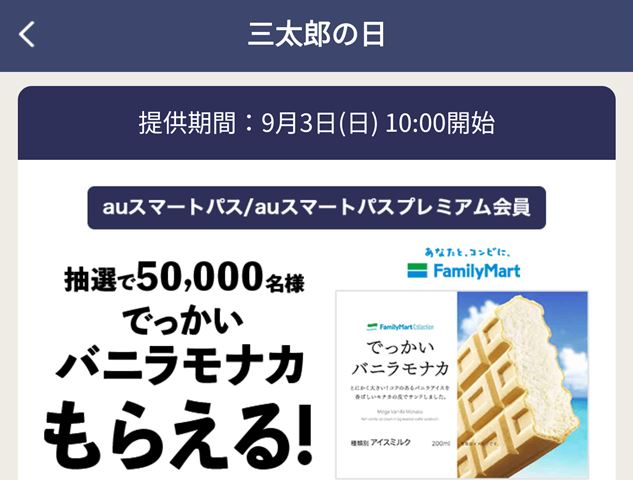




“IC カードリーダー導入とセッティング【e-Tax 準備その 2】” への1件のフィードバック